
Verkon ja laitteiden käytön säännöt ja ohjeet
Se, että jokin toiminto ei ole estetty, ei tarkoita sitä, että sen toteuttaminen olisi asiallista ja hyvien tapojen mukaista.
Säännöt, periaatteet ja ongelmatilanteet / Käyttäjätunnukset ja salasanat /
Microsoft 365 / Tietokoneluokkien käyttö
Digitaalisen teknologian käyttö on oleellinen osa opiskelua
Tietojärjestelmät on tarkoitettu helpottamaan työtä ja siksi on tärkeää, että järjestelmät toimivat moitteettomasti ja ovat turvallisia. Jokainen verkon käyttäjä on vastuussa omasta toiminnastaan verkkoa käyttäessään, vaikka verkon tai järjestelmän ylläpitäjät voivatkin asettaa rajoituksia oman verkon käytölle.
Säännot, periaatteet ja ongelmatilanteet
Tíetoturva- ja tietosuojaperiaatteisiin ja tarkempiin Riverian tietoverkon ja tietojärjestelmien käyttösääntöihin sekä käytänteisiin tutustutaan opiskelujen alkuvaiheessa omavalmentajan ja muiden opettajien opastuksella. Säännöt on hyväksyttävä Microsoft-kirjautumisen yhteydessä. Ongelmatapauksissa opiskelijat ottavat yhteyttä Eduhelppariin tai opettajaansa, jonka kautta vikailmoitus tehdään tarvittessa Riverian Helpdeskiin. Opiskelijat eivät siis itse ole suoraan yhteydessä Riverian Helpdeskiin.
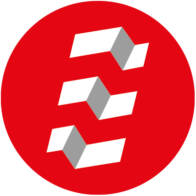
Eduhelppari
Opiskelijoiden helpdesk
Joensuu, Peltola
Riveria-talo C318
maanantai – torstai klo 8 – 15
perjantai klo 8 – 14
Käyttäjätunnukset ja salasanat
- Vastaanotettuasi opiskelupaikan, saat n. kuukautta ennen opintojesi alkua sähköpostiisi Riverian sähköpostiosoitteen, kertakäyttöisen salasanan sekä ohjeet Wilmaan ja verkkoon kirjautumiseen
- Riverian sähköpostiosoite on käyttäjätunnus kaikkiin Riverian verkkopalveluihin (esim. työasemaan kirjautuminen, Wilma, Microsoft 365, Opi, Workseed, Expense)
- Jos et ole kirjannut henkilötunnustasi Wilmaan, omavalmentajasi opastaa sinua ensimmäisessä kirjautumisessa
Ensimmäinen kirjautuminen verkkoon:
- Siirry Riverian Wilman etusivulle (https://riveria.inschool.fi)
- Valitse Riverian verkon tunnus -kirjautumispainike
- Kirjaudu Riverian @edu.riveria.fi-päätteisellä sähköpostiosoitteella ja oletussalasanalla, joka on toimitettu henkilökohtaiseen sähköpostiosoitteeseesi
- Vaihda oletussalasana syöttämällä se Nykyinen salasana -kenttään, keksi uusi salasana ja vahvista se
- Salasanan tulee olla vähintään 10 merkkiä pitkä ja sisältää merkkejä kolmesta alla olevasta neljästä luokasta: pieni kirjain, ISO KIRJAIN, numero, erikoismerkki
- Lisää samalla kaksivaiheisen autentikoinnin turvatiedot, joita kysytään kirjautumisen yhteydessä sekä hyväksy Riverian tietoverkon ja tietojärjestelmien käyttösäännöt! (kuvallisen ohjeen löydät osoitteesta https://salasana.riveria.fi/salasananvaihtaminen.pdf)
Rekisteröityminen Microsoft 365 -turvatietoportaaliin (kaksivaiheinen autentikointi ja salasanan resetointi)
- Riverian tunnusten käyttäminen edellyttää kaksivaiheisen autentikoinnin käyttöönottoa.
- Microsoft 365 -kirjautumisen yhteydessä pyydetään lisätietoja. Valitse Seuraava.
- Oletuksena autentikointiin ehdotetaan puhelimeen asennettavaa Microsoft Authenticator -sovellusta, jonka käyttöä suosittelemme
- Lataa sovellus puhelimeesi ja seuraa näytöllä olevia ohjeita
- Tarkemmat ohjeet osoitteessa https://salasana.riveria.fi/salasananvaihtaminen.pdf
- Haluan määrittää eri menetelmän -linkistä voit vaihtaa autentikointimenetelmäksi puhelimen, jolloin autentikointi tapahtuu tekstiviestillä
- Valitse maaksi Suomi (+358) tai Finland (+358) ja syötä käytössäsi oleva matkapuhelinnumero. Valitse Seuraava.
- Syöttämääsi matkapuhelinnumeroon lähetetään tekstiviestillä kuusinumeroinen koodi. Syötä koodi ja valitse Seuraava.
- Valitse Seuraava ja Valmis vahvistusilmoituksiin.
- Osoitteessa https://aka.ms/mysecurityinfo voit muokata sekä lisätä muita todennusvaihtoehtoja
Salasanan vaihtaminen
- Siirry osoitteeseen https://salasana.riveria.fi/
- Valitse VAIHTAMINEN
- Klikkaa Salasana
- Kirjoita vanha salasana ylimpään tekstikenttään ja uusi salasana alempiin tekstikenttiin
Unohtuneen salasanan palautus tai lukituksen poisto
- Varmista, että sinulla on puhelin, joka on rekisteröity turvatietoportaaliin
- Siirry osoitteeseen https://salasana.riveria.fi/
- Valitse PALAUTUS
- Kirjoita käyttäjätunnus (@edu.riveria.fi-päätteinen sähköpostiosoite) ja seuraa näytön ohjeita
Opiskelijan Wilma-tunnus on sama kuin Riverian verkon tunnus. Kirjautuminen Wilmaan toimii sivun https://riveria.inschool.fi/ kautta Riverian verkon tunnus -painikkeella. Et voi vaihtaa verkon tunnuksia Wilmassa, vaan se on tehtävä osoitteessa https://salasana.riveria.fi/.
Microsoft 365
Riverian opiskelijana sinulla on käytössä Microsoft 365 -palvelur. Palveluun pääset kirjautumaan Riverian sähköpostiosoitteella osoitteessa https://portal.office.com tai http://edu.riveria.fi. Microsoft 365 toimii myös mobiililaitteilla. Microsoft 365 tarjoaa mm. seuraavat palvelut:
- Sähköposti ja kalenteri
- 1000 Gt postilaatikko
- Opiskelijoiden ja henkilökunnan yhteinen osoitekirja
- Onedrive-pilvitallennustila
- 1000 Gt tallennustilaa
- Tiedostojen ja kansioiden jakaminen muille käyttäjille
- Teams
- pikaviestintä ja verkkokokoukset
- Office Web Apps (Word, Excel, PowerPoint ja OneNote) selaimella käytettävät sovellukset
- Uusin täysi Microsoft Office -toimistosovellus 5 henkilökohtaiselle työasemalle opintojen ajaksi
Tietokoneluokkien käyttö
Riverian tietokoneisiin kirjaudutaan sähköpostiosoitteella.
Vika- ja väärinkäytöstilanteista on ilmoitettava viipymättä opettajalle tai muulle henkilöstölle vikatilanteen korjaamista ja vastuukysymysten selvittämistä varten.
Oppilaitoksen työasemiin ei kannata tallentaa tärkeitä tiedostoja, koska ne voivat kadota ylläpitotoimien ja työasemavaihtojen yhteydessä. Mahdollisesti tallennetut tiedostot on ainakin varmuuskopioitava itselle esim. Onedrive-tallennuspalveluun.
Tietokoneluokissa käytetään opetuksen ja ohjauksen apuvälineenä mm. LanSchool-ohjelmistoa. Opettajat voivat ohjata opiskelijaa omalta koneeltaan ja näkevät siten opiskelijalla esillä olevat ohjelmistot.
Tietojen yksityisyyden varmistamiseksi opiskelijoiden on syytä välttää henkilökohtaisten tietojen käsittelyä tuntien aikana.